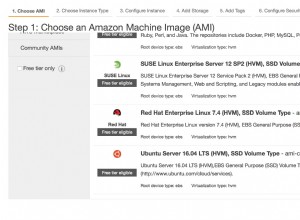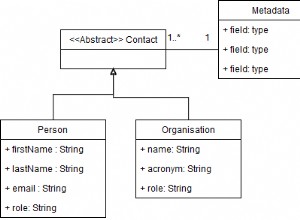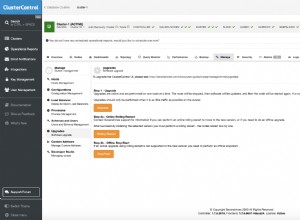Nah untuk mengisi pilih, Anda harus mengubah {{#each}} menjadi pilih, seperti ini.
<select>
<option disabled selected>Choose option</option>
{{#each company}}
<option>{{category}}</option>
{{/each}}
</select>
Karena jika Anda memasukkan {{#each}} di bagian atas <select> tag meteor akan membuat 1 pilihan untuk setiap perusahaan.
Dan pembantu perusahaan harus sederhana seperti return company.find();
Sekarang jika Anda ingin memfilter, ada banyak opsi untuk melakukannya, salah satunya adalah ini.
Saya suka menggunakan ReactiveDict(); , jadi saya akan menggunakan contoh ini.
Instal meteor add reactive-dict
Template.example.onCreated(function(){
var self = this;
self.example = new ReactiveDict();
self.example.setDefault( 'valueToFilter' , null);
});
Sekarang di beberapa acara seperti change , lakukan hal berikut.
Template.example.events({
'change select' : function( event, template ) {
var instance = Template.instance();
instance.example.set( 'valueToFilter' event.target.value ); //or use $('select').val() whatever you like to take the value;
}
})
Sekarang tunjukkan hasilnya.
Template.example.helpers({
showSelectedValues : function(){
var instance = Template.instance();
return Companies.find( { name : instance.example.get( 'valueToFilter' )} );
}
})
Ini akan memberi Anda gambaran besar, semoga berhasil!